我发现音频在打决赛时无法正常工作。我通常会在低点上玩我的音量,因为我仍然可以在其他游戏中听到对手的声音,但是借助这款游戏,即使将其变为高,我也无法完全解决问题。幸运的是,在各种论坛上搜索并询问一些资深游戏玩家之后,我设法解决了这个问题,因此我为我汇编了最有效的解决方案的列表。
如何修复在决赛中不工作的音频?
首先尝试以下预审和解决方法,因为它们可能比采用复杂的解决方案更快地解决问题。
- 检查音频电缆连接:检查并确保所有音频电缆连接,因为宽松或不正确的电缆可能会在决赛中引起音频问题。
- 禁用和重新启用音频设备:禁用声音设置中的音频设备以重置它,因为这通常可以解决决赛中的音频问题。
- 运行Windows音频故障排除器:运行Windows音频故障排除以自动检测并修复影响决赛的任何音频问题。
- 检查卷设置:检查我的系统和决赛上的音量设置,以确保它们不会静音或太低。您会震惊的是,我忘了多少次在音量混音器中重新打开音频。
如果以前的方法都没有起作用,请组合以下解决方案,以更大的机会解决音频不起作用的问题决赛。
1。更新图形驱动程序和音频驱动程序
我更新音频和图形驱动程序,因为过时的驱动程序通常会在决赛中引起音频问题。
- 打开设备管理器:按Windows键,输入装置经理,并打开它。
- 更新图形驱动程序:单击显示适配器,右键单击您的图形卡,然后选择更新驱动程序。选择自动搜索更新的驱动程序软件。
- 更新音频驱动程序:单击声音,视频和游戏控制器,右键单击您的音频设备,然后选择更新驱动程序。选择自动搜索更新的驱动程序软件。
- 重新启动您的电脑:重新启动计算机以应用更新。
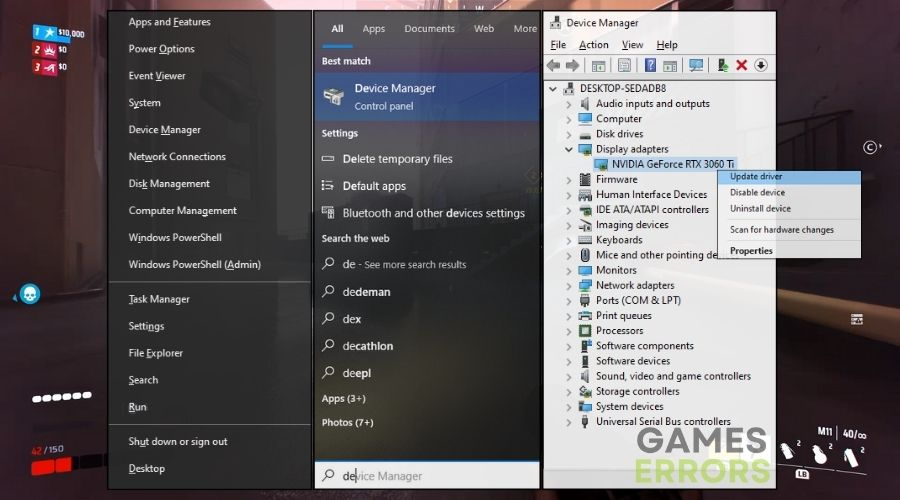
2。验证游戏文件的完整性
游戏文件的完整性确保了决赛中的所有音频文件都适当安装并且没有损坏,这可以防止诸如音频不起作用之类的问题。
- 打开游戏发射器:打开安装游戏的平台(例如Steam,Epic Games)。
- 特性:右键单击游戏并选择特性。
- 验证文件:单击本地文件或类似的选项卡,然后选择验证游戏文件的完整性。
- 等待:允许过程完成。
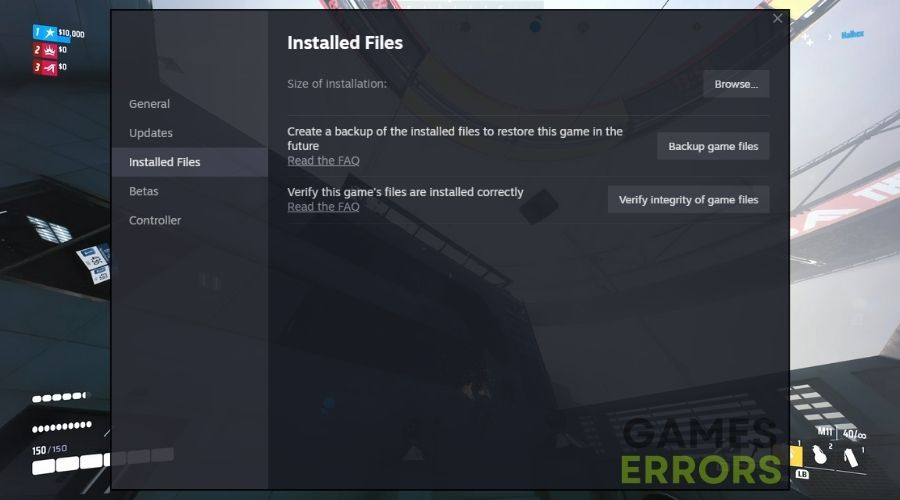
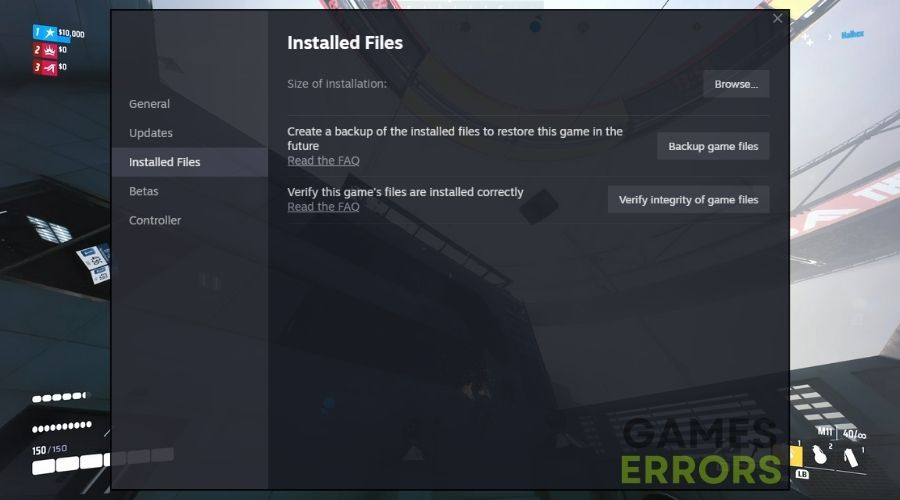
3。更改默认音频设备
在我的设置中,我更改默认设备,以确保决赛使用正确的输出源的声音,并且我不再体验到音频无法工作的问题。
- 开放声音设置:右键单击系统托盘中的扬声器图标,然后选择开放声音设置。
- 选择输出设备:在输出部分,从下拉菜单中选择您的首选音频设备。
4。禁用音频增强功能
禁用音频增强功能可以解决可能导致决赛音频问题的冲突。
- 声音控制面板:右键单击系统托盘中的扬声器图标,然后选择听起来。
- 播放选项卡:去播放选项卡。
- 特性:右键单击默认设备,然后选择特性。
- 增强选项卡:去增强选项卡并检查禁用所有增强功能或者禁用所有声音效果。
- 申请,还可以: 点击申请, 然后好的。
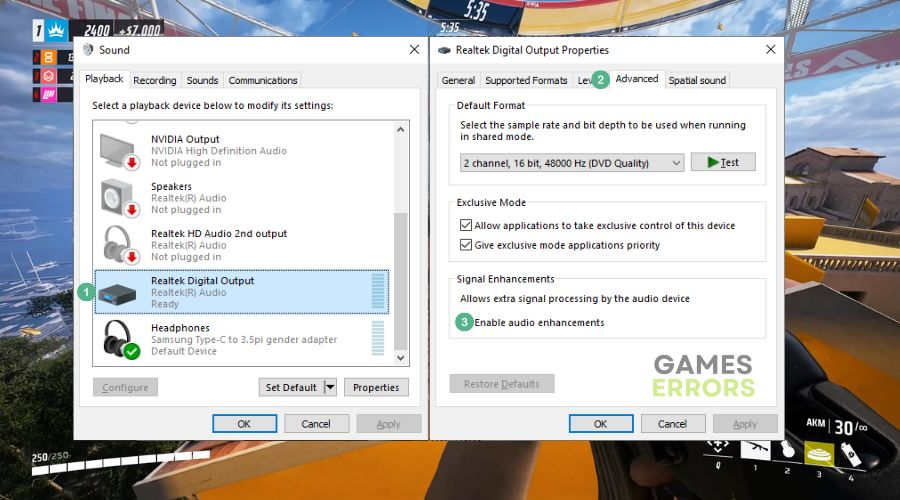
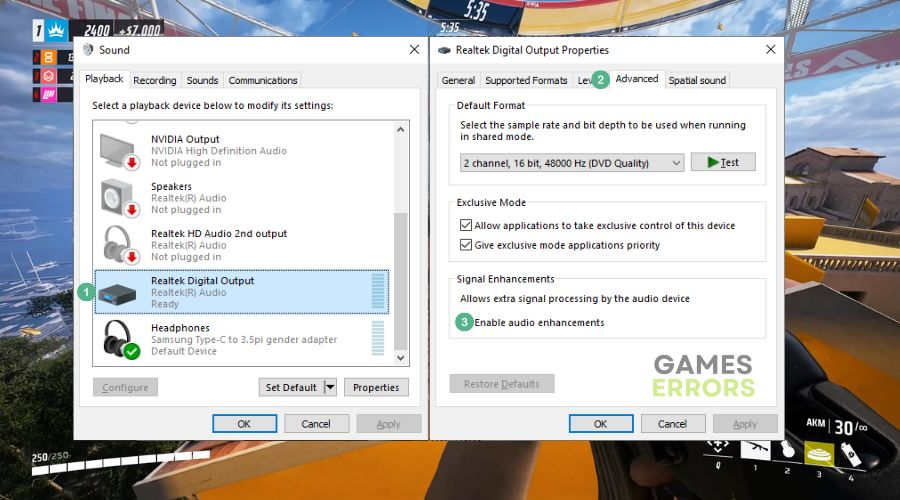
参见:Monster Hunter世界连接问题:有效的解决方案
5。检查第三方音频软件
我会检查第三方声音软件设置,因为它们有时可以覆盖游戏中的音频设置并导致音频无法正常工作。
- 标识音频软件:寻找任何第三方音频软件,例如Realtek HD Audio Manager。
- 开放软件:打开第三方音频软件。
- 调整设置:检查并调整可能影响您的游戏音频的所有设置。
- 应用更改:保存您所做的任何更改。
6。检查Windows更新
我确保窗户是最新的,因为决赛中的某些音频问题可能是由于操作系统缺陷所致。
- 打开设置:单击“开始”按钮,然后单击用于的齿轮图标设置。
- 更新和安全性:单击更新和安全性。
- 检查更新: 点击检查更新并安装任何可用的更新。
- 重新启动您的电脑:更新后重新启动计算机。
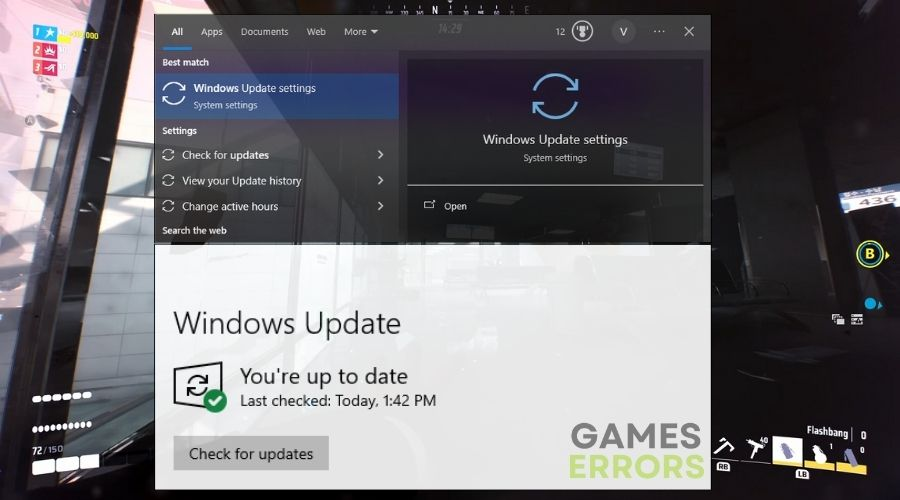
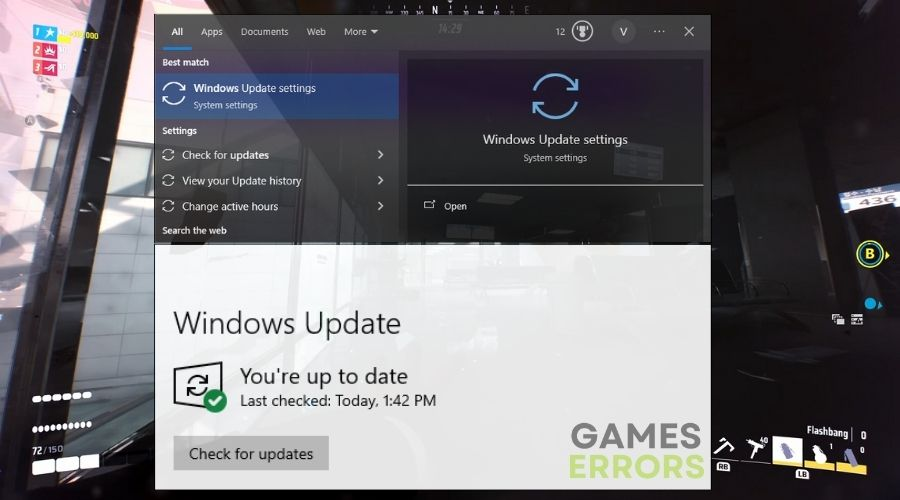
7。检查虚拟环绕声设置
我调整或禁用虚拟环绕声设置,因为不正确的配置可能会导致决赛中的声音问题,例如音频不工作。
- 打开音频软件:打开你的音频驱动程序软件(例如Realtek HD Audio Manager)。
- 环绕声设置:寻找虚拟环绕声设置。
- 调整或禁用:调整设置或禁用虚拟环绕声。
8。执行干净的靴子
执行干净的靴子可以帮助我确定背景应用程序是否正在干扰决赛中的音频。
- 系统配置:按WIN + R,类型MSCONFIG,然后按进入。
- 选择性启动: 选择选择性启动并取消选中加载启动项目。
- 服务选项卡:转到服务, 查看隐藏所有微软服务,然后单击禁用全部。
- 申请并重新启动: 点击申请, 然后好的,然后重新启动您的计算机。
9。更改比特率/Hz
为了解决决赛中的声音问题,我增加了声音选项中的比特率/Hz,这有助于将游戏的音频与我的系统最佳处理能力相匹配。
- 访问声音设置:右键单击系统托盘中的扬声器图标,然后选择听起来。
- 选择您的设备:在播放选项卡,右键单击主音频设备,然后选择特性。
- 调整比特率:去先进的选项卡,单击下拉下的下拉默认格式,然后选择不同的比特率(例如44100 Hz或48000 Hz)。
- 申请并关闭: 点击申请, 然后好的,并关闭声音设置。
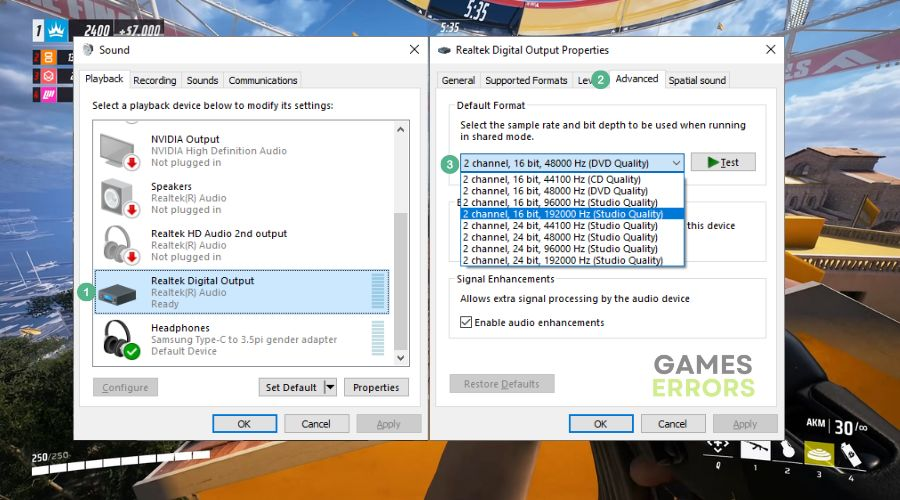
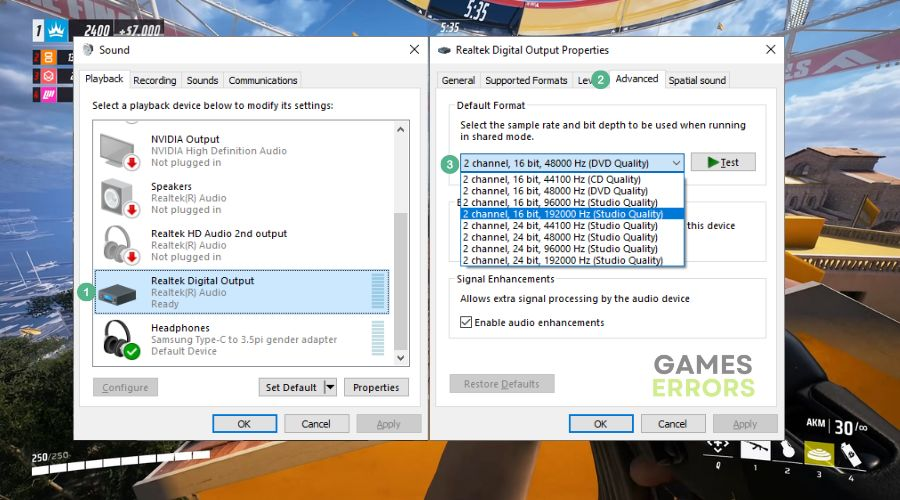
为什么决赛遇到音频问题?
决赛正遇到音频问题,这主要是由于编程和编码错误。不幸的是,还有其他各种原因也可能导致此问题,例如过时的音频和图形驱动程序,故障系统设置,与硬件相关的问题,例如损坏的千斤顶以及软件冲突。
我希望所列出的技术能够帮助您解决决赛中的音频问题,并且对我的有效。此外,请记住,游戏的声音可能会设置为低音搅拌机中的低点或关闭。此外,为避免将来遇到此问题,请保持驾驶员的最新状态,定期检查游戏文件,并检查错误。顺便说一句,如果您找到另一种处理决赛中声音问题的方法,请在评论中告诉我。
其他资源:
- 决赛连接失败错误
- 决赛崩溃了
- 决赛高CPU使用
